在这篇文章中,我们将回顾一些可以用来在 Linux 中检查磁盘分区的命令行实用工具。
监视存储设备的空间使用情况是系统管理员的一项最重要任务之一,这确保了存储设备上有足够的空闲空间,以维护您的 Linux 系统的高效运行。
检查Linux磁盘分区的命令行工具列表
以下是用于打印存储设备分区表和空间使用情况的命令行实用程序列表。
1. fdisk(固定磁盘)命令
fdisk是一个强大且流行的命令行工具,用于创建和操作磁盘分区表。它支持包括GPT、MBR、Sun、SGI和BSD在内的多种分区表格式。
您可以使用fdisk的用户友好、基于文本的菜单驱动界面来执行显示、创建、调整大小、删除、修改、复制和移动存储磁盘上的分区等任务。
以下fdisk命令将打印所有已挂载块设备的分区表:
$ sudo fdisk -l
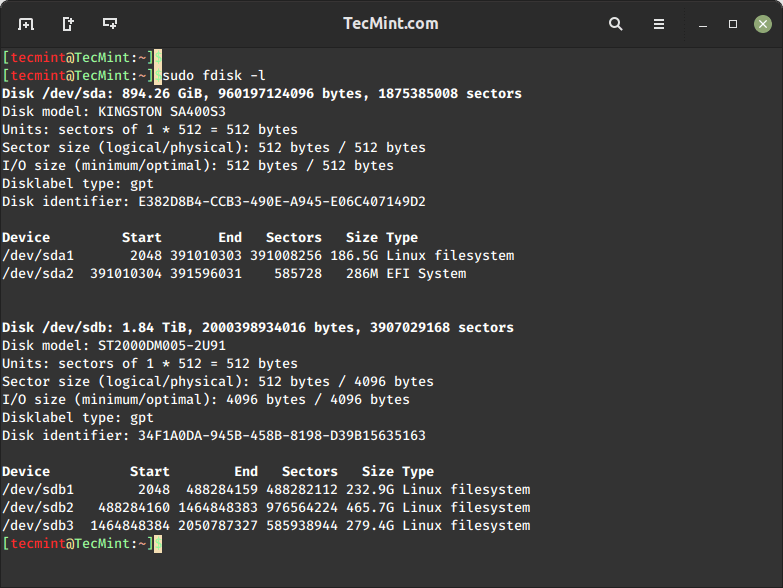
要了解更多关于‘fdisk’命令的使用和示例,请阅读‘10个管理分区的‘fdisk’命令示例’。
2. sfdisk(可脚本化的fdisk)命令
sfdisk与fdisk类似,可以打印或操作存储磁盘的分区表。然而,sfdisk提供了fdisk中没有的额外功能。您可以像使用fdisk一样使用它,它还支持GPT、MBR、Sun和SGI分区表。
两者之间的一个区别是,sfdisk不像fdisk那样创建SGI和SUN磁盘标签的标准系统分区。
$ sudo sfdisk -l
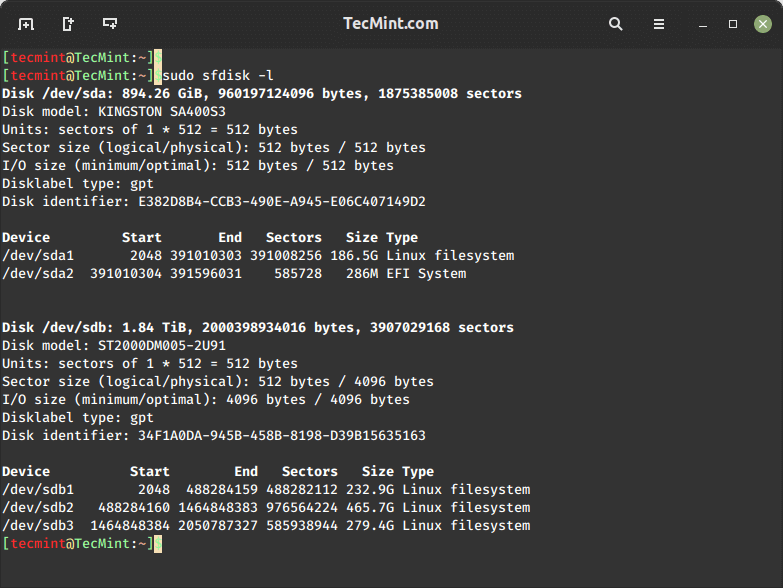
要了解更多用法,请查阅sfdisk的手册页。
3. cfdisk (curses fdisk)命令
cfdisk是一个简单的程序,用于通过提供基本分区功能来打印和管理磁盘分区,通过用户友好的界面操作,类似于更强大的命令,如fdisk和sfdisk,使用户能够查看、添加、删除和修改硬盘分区。
使用左右箭头键将高亮显示器移动到菜单选项卡上。
$ sudo cfdisk
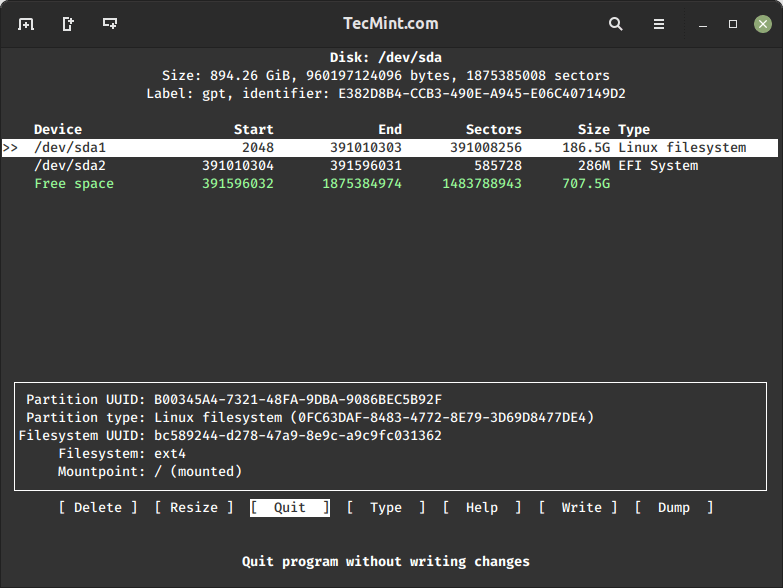
4. Parted命令
parted命令是一个多功能且强大的实用程序,用于在类Unix操作系统上管理磁盘分区。它具有广泛的功能,允许用户在硬盘上创建、调整大小、删除和操作分区,这对于系统管理员和高级用户来说是必不可少的。
分区工具parted支持MBR(主引导记录)和GPT(全局唯一标识分区表)两种分区方案,并提供多种文件系统选项。此外,parted还提供了一系列高级功能,如对齐控制以及创建、调整大小和复制磁盘分区(在复制时添加进度条),使其成为磁盘管理任务中不可或缺的工具。
$ sudo parted -l
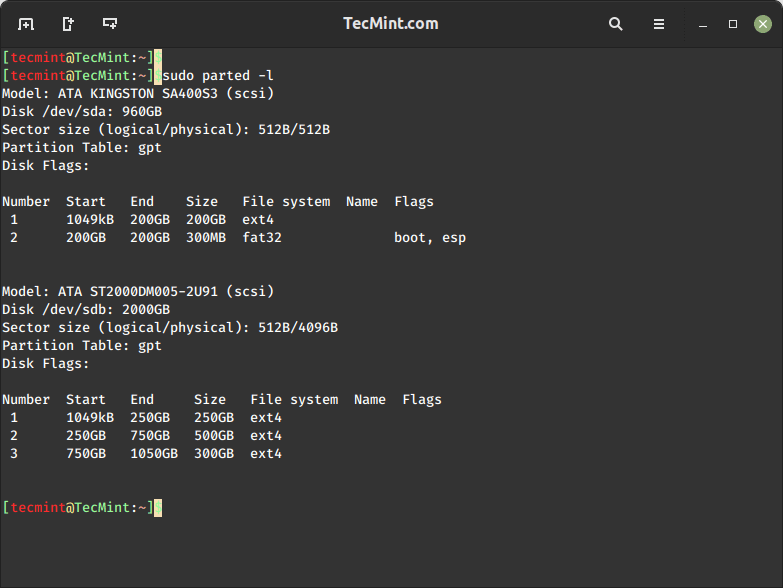
5. lsblk(列出块)命令
lsblk命令提供了存储设备的详细概览,包括硬盘、固态硬盘和可移动媒体,以及它们的相关信息,如大小、分区、挂载点等。
lsblk有助于系统管理任务,使识别可用存储资源、理解磁盘配置和管理存储设备变得更加容易。其直观的输出和自定义选项使其成为系统管理员的有价值工具,有助于确保有效的存储管理和故障排除。
$ lsblk
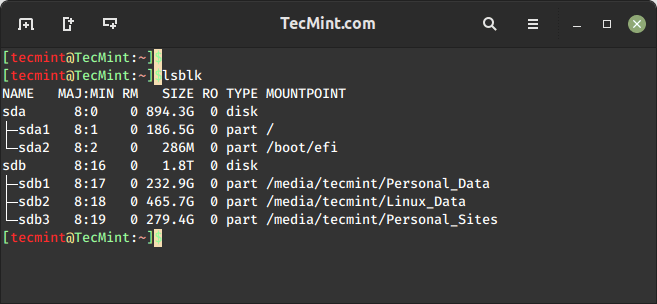
6. blkid(块标识)命令
使用blkid命令可以识别块设备,如硬盘和分区,通过它们的通用唯一标识符(UUID)或其他属性。它提供了关于存储设备的关键信息,使得挂载和管理它们变得更加容易。
$ blkid

7. hwinfo(硬件信息)命令
使用hwinfo命令可以提供关于系统组件的全面数据,包括CPU、RAM、存储设备、显卡、网络接口等。
系统管理员和用户使用‘hwinfo‘来诊断硬件问题,识别兼容的驱动程序,并提高系统性能。
$ hwinfo
要限制信息为摘要,可以使用--short选项,如下面的命令所示:
$ hwinfo --short --block
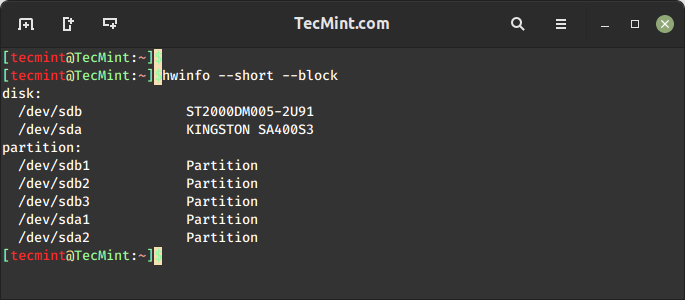
确保hwinfo工具已安装在您的系统上,以获取上述结果。
监控Linux磁盘空间使用情况的命令行工具列表
以下列表包括用于监控Linux磁盘空间使用情况的命令行实用程序。
8. df(磁盘文件系统)命令
使用df命令可以检索关于Linux文件系统使用情况和可用存储空间的重要信息。
“df”命令帮助用户监控磁盘空间分配,识别潜在的存储问题,并就数据管理和清理做出明智的决策。
在下面的命令中,'-hT' 开关以人类可读的格式报告磁盘大小、已用空间、可用空间和已用空间百分比。
$ df -hT
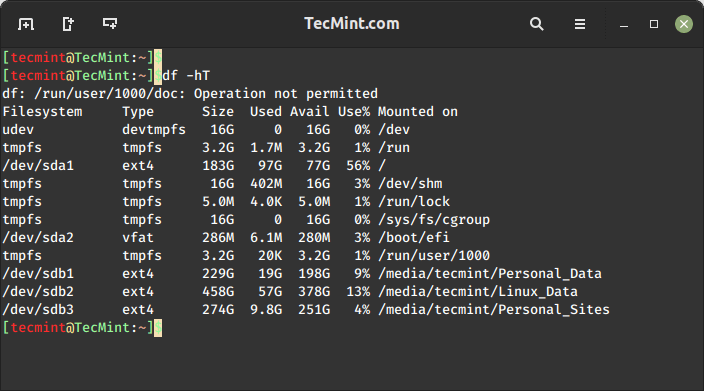
9. du (磁盘使用情况) 命令
du 命令用于允许用户以人类可读的格式评估其存储设备上文件和目录所占用的空间。
du 命令帮助用户识别哪些文件或目录占用了最多的空间,有助于磁盘管理、清理和优化任务。对于寻求保持高效磁盘使用的系统管理员和用户来说,这个命令是无价的。
$ du -sh /home/tecmint
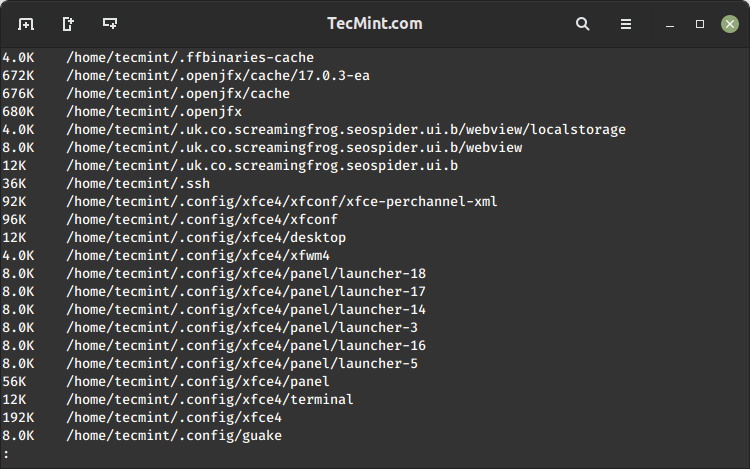
10. pydf (Python df) 命令
pydf 命令是一个出色的 Python 命令行工具,是 Linux 中 df 命令的绝佳替代品。它使用不同的颜色来突出显示具有特定属性的磁盘分区。
$ pydf
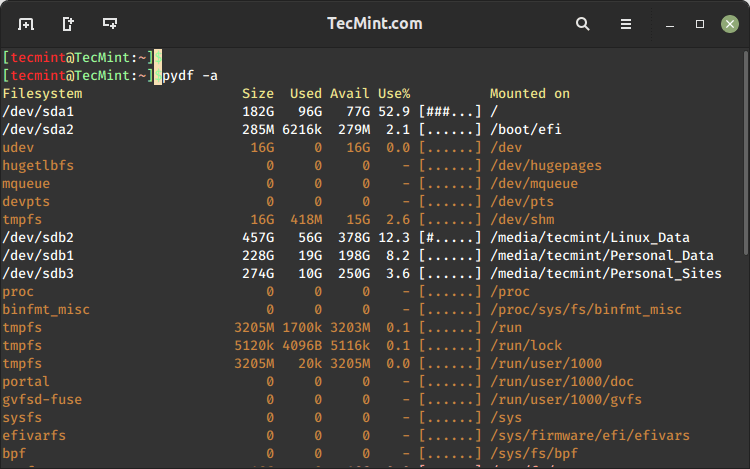
确保您的系统上安装了“pydf”实用程序。如果未安装,您可以使用“在 Linux 中安装 Pydf 工具”文章进行安装。
当您的 Linux 磁盘/分区空间不足时该怎么办?
一旦你意识到你的任何一个存储磁盘空间不足或已满,你应该:
- 首先,使用任何Linux系统备份工具对你的系统中所有重要文件进行备份。
- 接下来,使用du命令检查磁盘上哪些文件或目录占用了最大的空间。
- 然后,从存储磁盘中删除任何不再重要或将来不会使用的文件,可以使用rm命令,或者使用CCleaner工具在Linux中查找并删除不需要的文件。
- 如果你的根分区正在变满,你可以使用LVM调整根分区大小,这应该相当直接。
注意:如果你删除了任何重要文件,你可以在Linux中恢复已删除的文件。
结论
在本文中,我们讨论了一些用于显示存储磁盘分区表和监控空间使用的实用命令行工具。
如果我们遗漏了任何同样目的的重要命令行工具,请在下面的评论部分告诉我们。您也可以提出问题或向我们提供反馈。
Source:
https://www.tecmint.com/linux-tools-to-monitor-disk-partition-usage/













